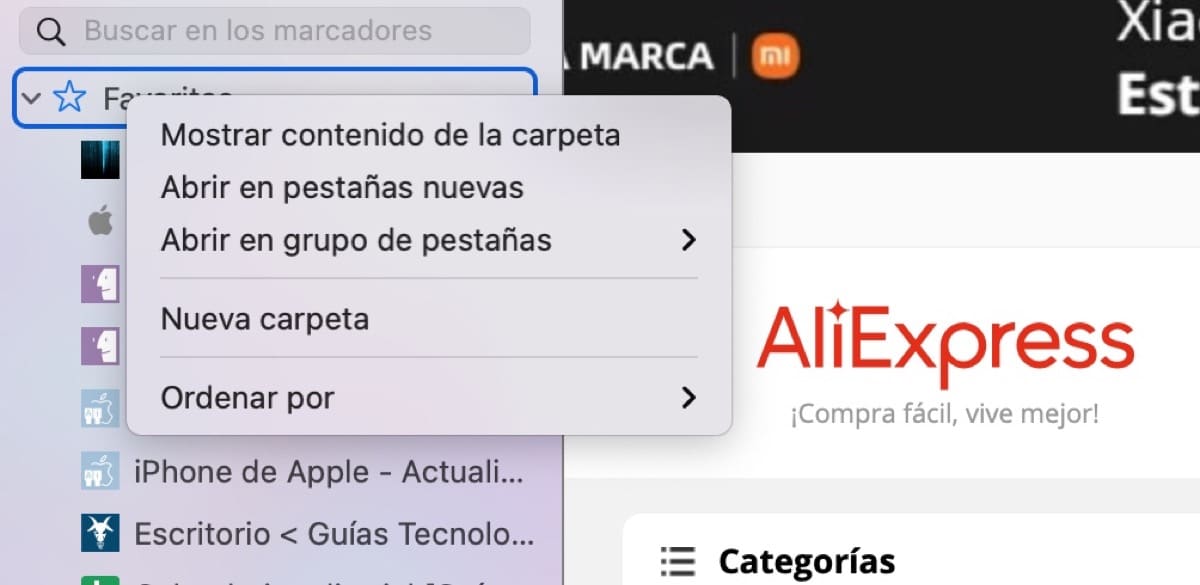
macOS에서 Safari 15 버전이 업데이트되면 많은 사용자가 다음에서 중요한 변경 사항을 확인했습니다. 책갈피의 "조직". 제 경우 북마크 문제는 시간이 지남에 따라 페이지와 페이지가 누적되어 열 때 바로 닫히면서 제어할 수 없었습니다.
Safari 15로 업그레이드한 후 책갈피는 영원히 바뀌었고 약간 조정한 후에 책갈피를 구성하는 것이 가장 좋은 방법이라고 생각하는 방법을 공유하고 싶습니다. 제 경우에는 이미 쇼핑 웹 페이지가 있는 폴더와 스포츠, 기술 등을 위한 폴더가 있었습니다. 그래서 더 간단했지만 귀하의 경우가 아니라면 똑같이 할 수 있습니다.
더 많은 단계가 있는 것처럼 보일 수 있지만 훨씬 간단합니다.
Safari 15에서 책갈피로 시작할 때 이전보다 더 많은 단계를 수행해야 하는 것처럼 보일 수 있지만 잘 정리하면 Safari를 열고 다른 터치로 폴더에 있는 모든 탭을 엽니다.. 보기 전보다 훨씬 간단합니다.
첫 번째는 Safari 15를 열고 메뉴 막대 상단에 표시되는 책갈피 옵션인 정사각형 그림을 클릭하는 것입니다. 지금 "수집된 링크"를 클릭한 다음 책갈피를 클릭하십시오.
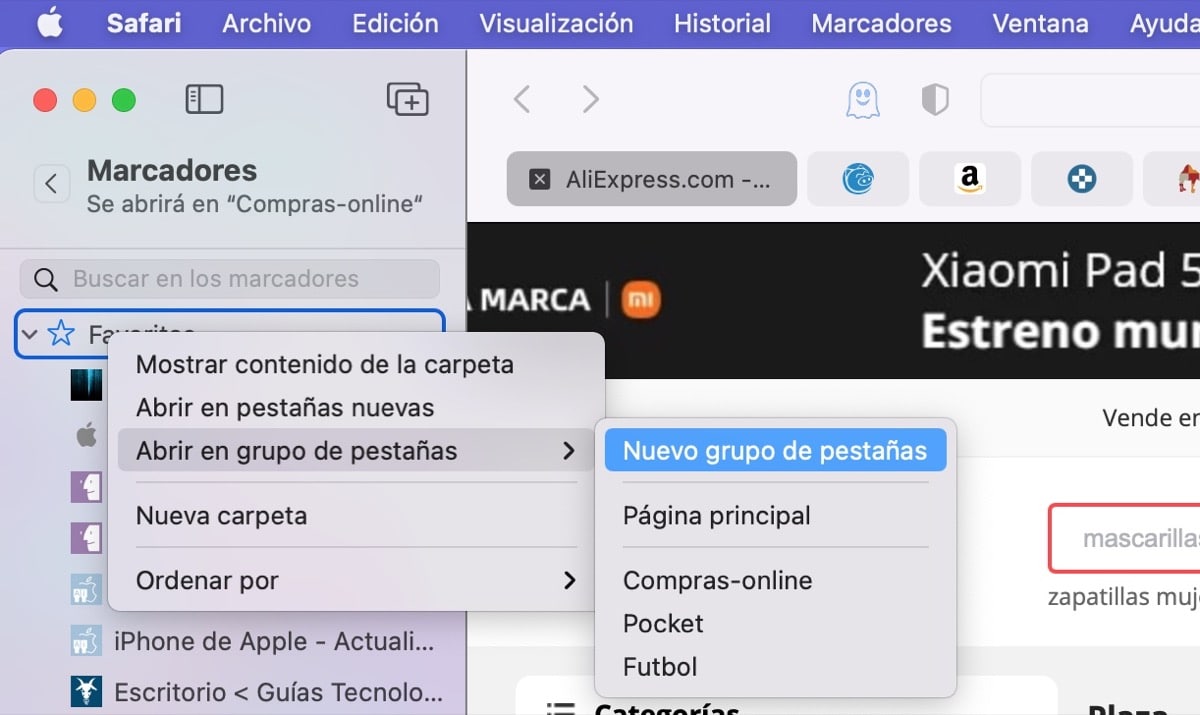
위의 이미지에서 볼 수 있듯이 마커를 열면 이전과 같이 나타납니다. 자, 여기서 우리는 해야 합니다. 폴더 이름(상단 이미지는 즐겨찾기)을 클릭하고 열린 탭 그룹에 추가합니다. 그런 다음 새 탭 그룹을 클릭합니다. 그리고 이 순간에 이 폴더에 있는 페이지 그룹에 원하는 이름을 입력하기만 하면 됩니다.

내 경우에는 "Soydemac» 당신은 당신이 원하는 이름을 넣어. 이제 해당 폴더 내의 책갈피 그룹에 직접 액세스할 수 있습니다. 새 Safari 창을 열고 책갈피 옆에 있는 아래쪽 화살표를 클릭한 다음 열려는 책갈피 폴더를 클릭하기만 하면 됩니다. 준비가 된.
이런 식으로 두 번 클릭하면 해당 폴더에 있는 모든 웹 사이트가 열립니다.또한 생성된 폴더가 있는 이러한 모든 책갈피는 최신 버전의 Safari로 업데이트된 iOS 또는 iPadOS 장치에서도 사용할 수 있습니다. 멋지죠?